Generieren der Schlüssel und Zertifikate für die Netzwerkkommunikation
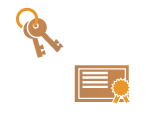 | Das Gerät kann die Schlüssel und Zertifikate (Serverzertifikate) generieren, die für die TLS-verschlüsselte Kommunikation verwendet werden. Wenn Sie die TLS-verschlüsselte Kommunikation sofort verwenden möchten, ist es zweckdienlich, die im Gerät vorinstallierten Schlüssel und Zertifikate zu verwenden. Lassen Sie bei Bedarf einen Schlüssel und ein Zertifikat von einem Administrator generieren. Beachten Sie jedoch, dass die TLS-verschlüsselte Kommunikation nicht durch einfaches Generieren eines Schlüssels und Zertifikats aktiviert wird. Konfigurieren der Schlüssel und Zertifikate für TLS |
 |
Wenn Sie ein Serverzertifikat mit einer Signatur der Zertifizierungsstelle verwenden möchten, dann können Sie den Schlüssel zusammen mit einer Zertifikatsregistrierungsanforderung (CSR) anstelle eines Zertifikats generieren. Erzeugen eines Schlüssels und einer CSR |
1
Drücken Sie  (Einstell./Speich.).
(Einstell./Speich.).
 (Einstell./Speich.).
(Einstell./Speich.).2
Drücken Sie <Einstellungen Verwaltung>  <Geräteverwaltung>
<Geräteverwaltung>  <Einstellungen Zertifikat>
<Einstellungen Zertifikat>  <Schlüssel generieren>
<Schlüssel generieren>  <Netzwerk Kommunikationsschl. generieren>.
<Netzwerk Kommunikationsschl. generieren>.
 <Geräteverwaltung>
<Geräteverwaltung>  <Einstellungen Zertifikat>
<Einstellungen Zertifikat>  <Schlüssel generieren>
<Schlüssel generieren>  <Netzwerk Kommunikationsschl. generieren>.
<Netzwerk Kommunikationsschl. generieren>.3
Konfigurieren Sie die erforderlichen Elemente für den Schlüssel, und drücken Sie dann <Weiter>.
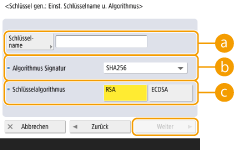
 <Schlüsselname>
<Schlüsselname>Geben Sie einen Namen für den Schlüssel ein. Verwenden Sie einen Namen, den Sie leicht finden, wenn er in einer Liste angezeigt wird.
 <Algorithmus Signatur>
<Algorithmus Signatur>Wählen Sie den Hash-Algorithmus für die Signatur aus. Die verfügbaren Hash-Algorithmen sind je nach Schlüssellänge (Systemspezifikationen) unterschiedlich. Eine Schlüssellänge von 1024 Bit und mehr kann die Hash-Algorithmen SHA384 und SHA512 unterstützen. Wenn Sie <RSA> für  auswählen und <Schlüssel generieren: Einstellungen Schlüssellänge (Bit)> auf <1024> oder mehr für
auswählen und <Schlüssel generieren: Einstellungen Schlüssellänge (Bit)> auf <1024> oder mehr für  setzen, können Sie die Hash-Algorithmen SHA384 und SHA512 auswählen.
setzen, können Sie die Hash-Algorithmen SHA384 und SHA512 auswählen.
 auswählen und <Schlüssel generieren: Einstellungen Schlüssellänge (Bit)> auf <1024> oder mehr für
auswählen und <Schlüssel generieren: Einstellungen Schlüssellänge (Bit)> auf <1024> oder mehr für  setzen, können Sie die Hash-Algorithmen SHA384 und SHA512 auswählen.
setzen, können Sie die Hash-Algorithmen SHA384 und SHA512 auswählen. <Schlüsselalgorithmus>
<Schlüsselalgorithmus>Wählen Sie den Schlüssel-Algorithmus aus. Wenn Sie die Option <RSA> auswählen, wird <Schlüssel generieren: Einstellungen Schlüssellänge (Bit)> als Einstellelement für  angezeigt. Wenn Sie <ECDSA> auswählen, wird stattdessen <Schlüssel generieren: Einstellungen Schlüsseltyp> angezeigt.
angezeigt. Wenn Sie <ECDSA> auswählen, wird stattdessen <Schlüssel generieren: Einstellungen Schlüsseltyp> angezeigt.
 angezeigt. Wenn Sie <ECDSA> auswählen, wird stattdessen <Schlüssel generieren: Einstellungen Schlüsseltyp> angezeigt.
angezeigt. Wenn Sie <ECDSA> auswählen, wird stattdessen <Schlüssel generieren: Einstellungen Schlüsseltyp> angezeigt.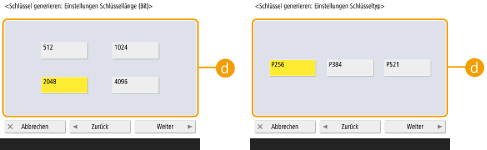
 <Schlüssel generieren: Einstellungen Schlüssellänge (Bit)> / <Schlüssel generieren: Einstellungen Schlüsseltyp>
<Schlüssel generieren: Einstellungen Schlüssellänge (Bit)> / <Schlüssel generieren: Einstellungen Schlüsseltyp>Legen Sie die Schlüssellänge fest, wenn <RSA> für  ausgewählt wird, oder legen Sie den Schlüsseltyp fest, falls <ECDSA> ausgewählt wird. In beiden Fällen liefert ein höherer Wert eine höhere Sicherheit, reduziert jedoch die Kommunikationsverarbeitungsgeschwindigkeit.
ausgewählt wird, oder legen Sie den Schlüsseltyp fest, falls <ECDSA> ausgewählt wird. In beiden Fällen liefert ein höherer Wert eine höhere Sicherheit, reduziert jedoch die Kommunikationsverarbeitungsgeschwindigkeit.
 ausgewählt wird, oder legen Sie den Schlüsseltyp fest, falls <ECDSA> ausgewählt wird. In beiden Fällen liefert ein höherer Wert eine höhere Sicherheit, reduziert jedoch die Kommunikationsverarbeitungsgeschwindigkeit.
ausgewählt wird, oder legen Sie den Schlüsseltyp fest, falls <ECDSA> ausgewählt wird. In beiden Fällen liefert ein höherer Wert eine höhere Sicherheit, reduziert jedoch die Kommunikationsverarbeitungsgeschwindigkeit.4
Konfigurieren Sie die erforderlichen Optionen für das Zertifikat, und drücken Sie dann <Schlüssel generieren>.
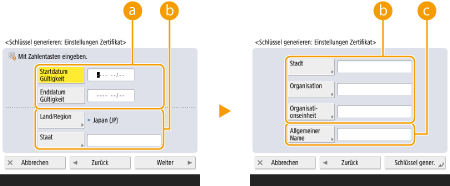
 <Startdatum Gültigkeit> / <Enddatum Gültigkeit>
<Startdatum Gültigkeit> / <Enddatum Gültigkeit>Geben Sie Beginn und Ende der Gültigkeitsdauer an.
 <Land/Region>/ <Staat> / <Stadt> / <Organisation> / <Organisationseinheit>
<Land/Region>/ <Staat> / <Stadt> / <Organisation> / <Organisationseinheit>Wählen Sie die Landeskennzahl aus der Liste, und geben Sie den Standort und den Namen des Unternehmens an.
 <Allgemeiner Name>
<Allgemeiner Name>Geben Sie die IP-Adresse oder FQDN ein.
Wenn IPP-Druck in einer Windows-Umgebung durchgeführt wird, stellen Sie sicher, dass die IP-Adresse des Geräts eingegeben wird.
Ein DNS-Server ist erforderlich, um das FQDN des Geräts einzugeben. Geben Sie die IP-Adresse ein, wenn Sie keinen DNS-Server verwenden.
 |
Verwalten von Schlüsseln und ZertifikatenSie können die detaillierten Einstellungen prüfen oder Schlüssel und Zertifikate im Fenster löschen, das angezeigt wird, sobald Sie  (Einstell./Speich.) (Einstell./Speich.)  <Einstellungen Verwaltung> <Einstellungen Verwaltung>  <Geräteverwaltung> <Geräteverwaltung>  <Einstellungen Zertifikat> <Einstellungen Zertifikat>  <Liste Schlüssel und Zertifikat> drücken. Wenn die Liste der Schlüssel und Zertifikate nicht angezeigt wird, drücken Sie <Schlüssel u. Zertifikatsliste für d.Gerät>, um sie anzuzeigen. <Liste Schlüssel und Zertifikat> drücken. Wenn die Liste der Schlüssel und Zertifikate nicht angezeigt wird, drücken Sie <Schlüssel u. Zertifikatsliste für d.Gerät>, um sie anzuzeigen.Wenn Wenn Wenn Sie einen Schlüssel und ein Zertifikat auswählen und dann <Zertifikat details> drücken, werden detaillierte Informationen über das Zertifikat angezeigt. Sie können ebenfalls <Zert. verifiz.> am Bildschirm drücken, um zu prüfen, ob das Zertifikat gültig ist. Um Schlüssel und Zertifikate zu löschen, wählen Sie diejenigen aus, die Sie löschen möchten, und drücken Sie <Löschen>  <Ja>. <Ja>. |